Finder du ud af, at din Mac ikke kører så glat, som den engang var? Efter at have brugt over $ 1.000 på en computer, bør dårlig ydelse ikke tolereres.
Den bedste mulighed for at øge hastigheden på din Mac permanent er at opgradere dens hardware Sådan opgraderes en bærbar computers RAM, trin for trinEr din bærbare computer gammel, langsom og er hardware aldrig blevet opgraderet? At arbejde på en langsom computer kan være et rigtigt træk. Før du køber en helt ny, skal du dog overveje måder at ... Læs mere , da intet vil fremskynde en computer som mere RAM, en bedre processor eller en SSD. Det er dog ikke en praktisk løsning i alle tilfælde, og det er her software kan lide MacBooster 2 kommer i spil.
Det vigtige spørgsmål er: gør MacBooster 2 faktisk
fremskynde en skrantende Apple-computer, Fremskynde en gammel Mac med disse tricks [Mac OS X]Givet tid vil ydelsen på enhver computer have en tendens til at forringes - også Mac'er (gisp!). År med ukorrekt afinstallation af applikationer kan efterlade dit drev spækket med indstillingsfiler og ressourcer, der ikke længere er nødvendige ... Læs mere eller er det bare en masse unødvendige værktøjer? Heldigvis (eller desværre, afhængigt af hvordan du ser på det) har jeg tilfældigvis en MacBook Pro i midten af 2011, der ikke kører godt, hvilket gør det til det perfekte testemne. Fortsæt med at læse for at finde ud af, hvordan softwaren håndterede min MacBook.Et klik
En af hovedfunktionerne i IObit's MacBooster 2 er muligheden for at bruge en enkelt scanningsfunktion til at rydde op i flere af aspekterne på din Mac. Ideen er at gøre processen så enkel som muligt, så du kan trykke på en knap og gøre din Mac hurtigere (skønt du bliver nødt til at gribe ind efter scanningsprocessen for faktisk at slippe af med ting).

På skærmen mærket "Systemstatus" ser du sikkerhedsrisici, uønskede filer og performance monitor. Klik på “Scan” -knappen i bunden af skærmen vil starte scanningen gennem hver af disse tre sektioner og derefter tilbyde nogle måder at fremskynde tingene på. MacBooster 2 giver dig mulighed for at fjerne filer, du ikke har brug for fra dit drev, rette rettigheder, frigive RAM, kontrollere for malware og masser af andre test. Når du er færdig, bliver du bedt om at tage handling for at løse problemer.

Hvis du ikke ønsker at scanne alle tre sektioner, kan du gøre hver enkelt for sig. Så hvis du kun vil tjekke for malware, kan du klikke på muligheden for at gøre netop det. Dette kan spare tid, hvis du ikke har brug for at køre igennem alle processerne, men hvis det er din første gang, du bruger softwaren, er det sandsynligvis i din bedste interesse at køre en grundig scanning.
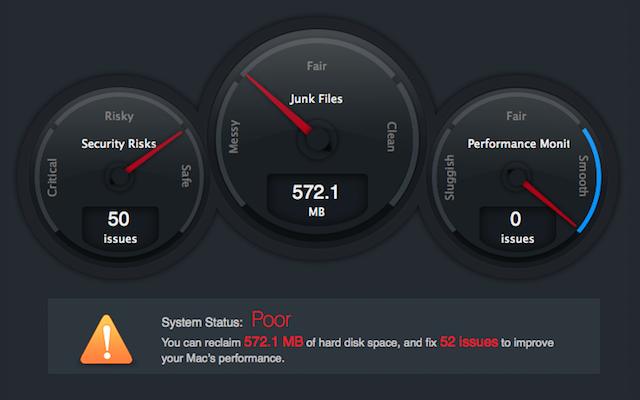
MacBooster 2 fandt en hel del problemer med min Mac, skønt ingen af dem involverede malware Har din Mac virkelig brug for værktøjer som MacKeeper?Systemrensningsværktøjer og hjælpepakker er ikke kun til Windows-pc'er. Men hvad gør disse værktøjer nøjagtigt? Og skal du bruge dem? Læs mere eller noget, der ville blive betragtet som en langvarig trussel. Det frigav en masse RAM, hjalp mig med at slette filer fra min harddisk og faste disk tilladelser. Det meste af, hvad det gjorde, kan gøres manuelt, men MacBooster 2 tog besværet med flere operationer og gjorde det til en simpel enkelt-klik-proces.
Så let som det hele lyder, har jeg bemærket bedre ydelse fra min Mac. Det føles ikke som om det gjorde, da det var nyt, men det forbedrede sig efter at have brugt MacBooster 2, som er alt hvad du virkelig kan bede om uden at købe hardwareopgraderinger.
Mindre justeringer

Der er masser af andre muligheder ud over hastighedsopdateringerne med enkelt klik, og nogle af dem er ganske nyttige. Den første mulighed, du vil se, er muligheden for at rense hukommelsen. Dette frigiver grundlæggende bare inaktiv RAM og tillader det at blive brugt af andre programmer. Hvis du har en stor mængde hukommelse, der er bundet op, kan du nedsætte dit system, og at frigive det kan gøre en forskel i hastigheden.

En anden cool service er muligheden for at rydde op i din startproces. Du bemærker måske ikke engang det, men du kan have en enorm liste over programmer, der er oprettet til at blive lanceret kort efter, at din computer starter op. Med MacBooster 2 kan du vælge dem, du ikke har brug for, og forhindre dem i at starte ved opstart, så du kan begynde at arbejde hurtigere. Hvis du har en SSD, vil dette ikke være så nyttigt, men for dem af os, der stadig kører med at dreje harddiskdrev, kan det at have hurtigere opstart være en fantastisk funktion at have.
Du finder også et program afinstallationsprogram, som giver dig mulighed for at slette programmer helt. Dette frigør en smule diskplads, da det giver dig mulighed for at fjerne sporingsfiler, der ellers ville klæbe rundt.

En fotosvejer og duplikat finder Slet duplikatfiler hurtigt med disse værktøjerEn af de hurtigste måder at blokere din harddisk på er at gemme duplikatfiler. Det meste af tiden er du sandsynligvis ikke engang klar over, at du har duplikatfiler. De kommer fra forskellige ... Læs mere er også tilgængelige, hvilket er et andet værktøj designet til at frigøre plads ved at finde duplikerede billeder og filer og lade dig slette dem. Nyttigheden af denne funktion vil variere, men hvis du håndterer et ton af filer og fotos, er du glade for at duplikater ske, og dette vil hjælpe dig med at dumpe dem og åbne dit drev lidt. Hvis du har en mindre SSD, er hver megabyte værdifuld, så det faktisk kan gøre en forskel.

Den store filrens er sandsynligvis værd at nævne. Som du sandsynligvis kan gætte fra navnet, scanner det dit drev og viser dig de største filer. Du kan derefter vælge at slette dem, hvis de ikke længere er nødvendige.
Den sidste funktion, og en, der vil være nyttig for nogle mennesker, er en sikker filfjerner. Dette giver dig mulighed for at trække en fil til vinduet og få den slettet uden at kunne gendannes. Hvis du arbejder med filer, der skal fjernes permanent fra dit drev, kan du nyde denne funktion, skønt gennemsnitlige brugere måske finder det nyttigt at være undervejrende.
Langsidens brugbarhed
Et af de køligere aspekter af dette program er det faktum, at det hele tiden sidder i Menubaren, så du kan fremskynde din Mac med et hurtigt klik. Du kan klikke på “One Click Cleanup” for at fortælle programmet om at køre gennem en hurtig renseproces eller “RAM Clean” for bare at dumpe den inaktive RAM. Det vil angive tilnærmelsesvist, hvor meget den har fremskyndet til Mac med denne proces, selvom det ikke er nøjagtigt, hvordan det bestemmer disse oplysninger.
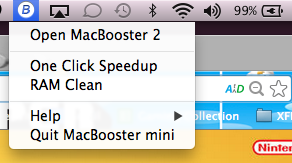
Du kan også åbne programmet og køre gennem de længere scanninger for at holde tingene køre så glat som muligt. Det er bestemt værd at have MacBooster 2 installeret i det lange løb, da det vil hjælpe med at holde din Mac kørt så hurtigt som muligt.
Afslutter
I sidste ende bemærkede jeg bestemt en lille forbedring af hastigheden på min MacBook efter brug af MacBooster 2. Kr. 59,95 for en standardlicens, der kan bruges på 3 computere (køb en licens her), er det ikke billigt, men sammenlignet med hardwareopgraderinger for at fremskynde en langsom Mac, er det bestemt en rimelig pris. En enkelt computerlicens er tilgængelig for $ 39,95. 3-pc-licensen er en bedre aftale, men føl dig fri til prøv det før du forpligter dig til et køb.
Anvend rabatkode makeuseof25off for at modtage 25% rabat!
Samlet set vil MacBooster 2 naturligvis ikke få din Mac til at føle sig som en splinterny computer, men det gør et godt stykke arbejde med at integrere en masse forskellige værktøjer i en enkelt app til nem brug. Hvis din Mac ikke kører så godt som den engang gjorde, bør du bestemt tjekke MacBooster 2.
Hvordan vinder jeg en kopi af MacBooster 2?
MacBooster 2
For mobilbrugere, klik her for at komme ind.
Vinderen vælges tilfældigt og informeres via e-mail. Se liste over vindere her.
Lad os gennemgå dine apps og tjenester. Kontakt Jackson Chung for yderligere detaljer.
Dave LeClair elsker spil på konsol, pc, mobil, håndholdt og enhver elektronisk enhed, der er i stand til at spille dem! Han administrerer afsnittet om tilbud, skriver artikler og arbejder meget bag kulisserne på MakeUseOf.


